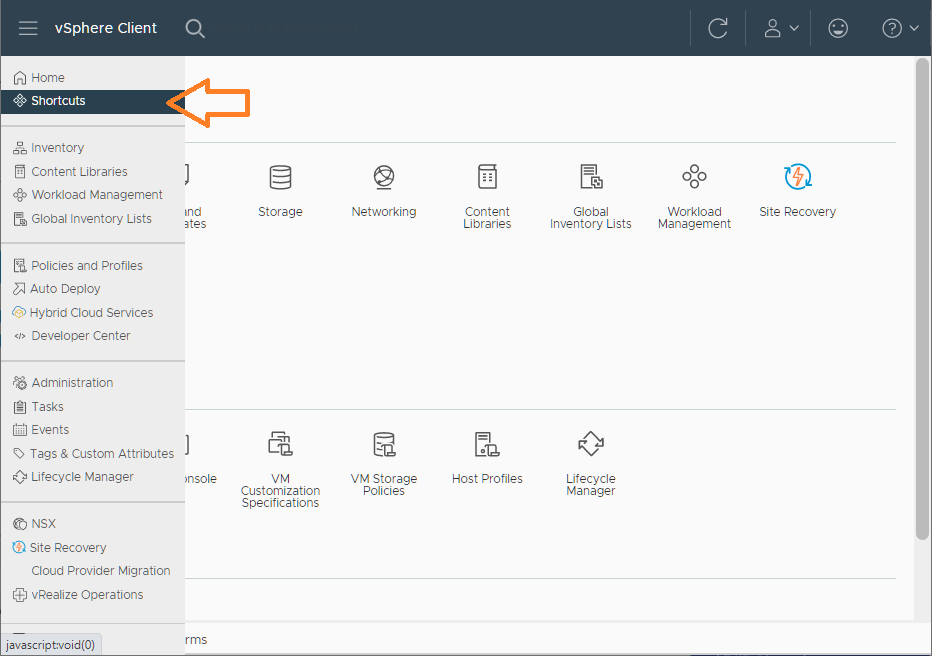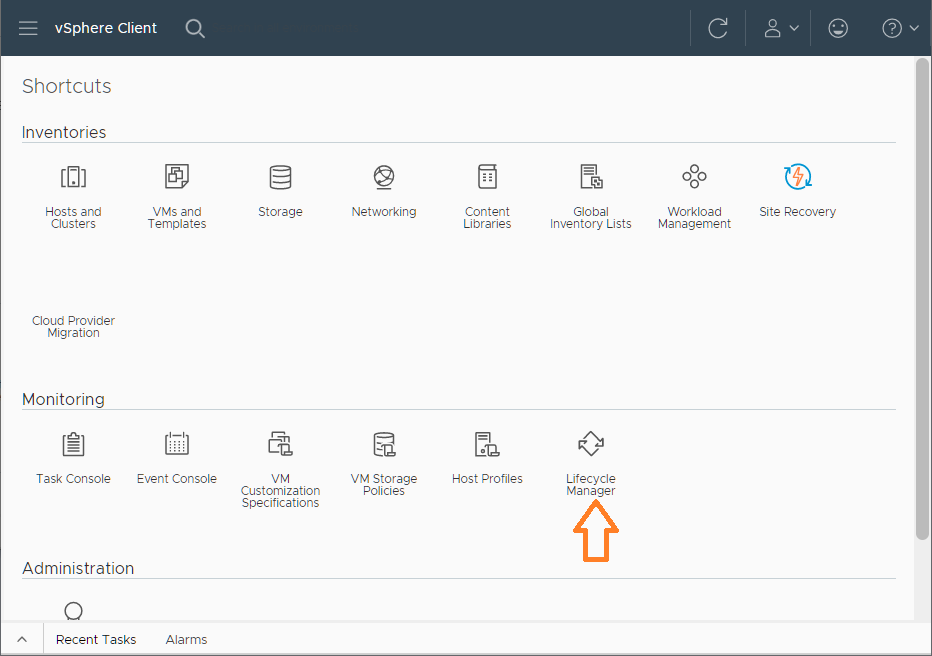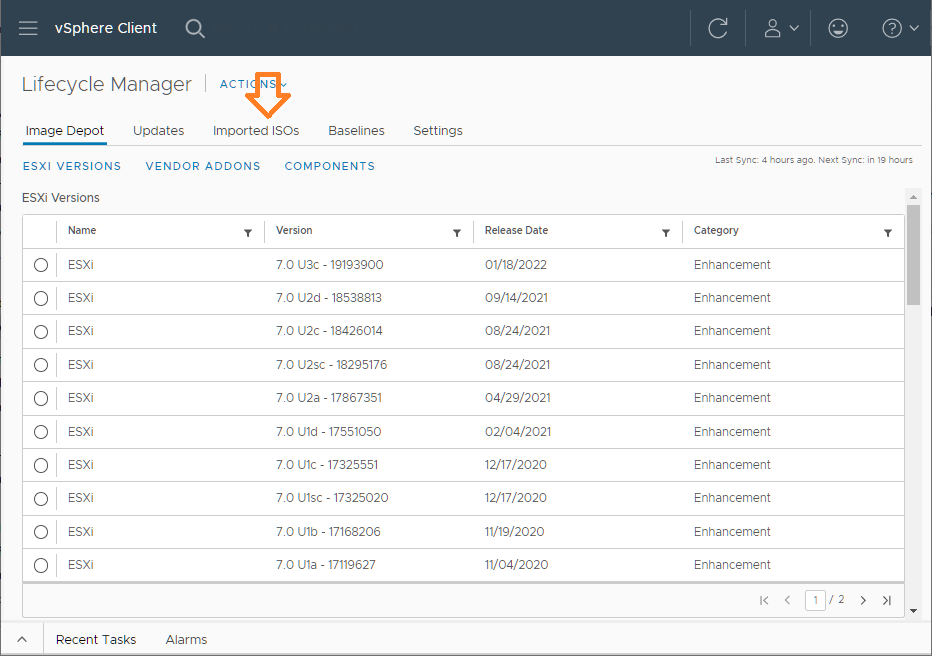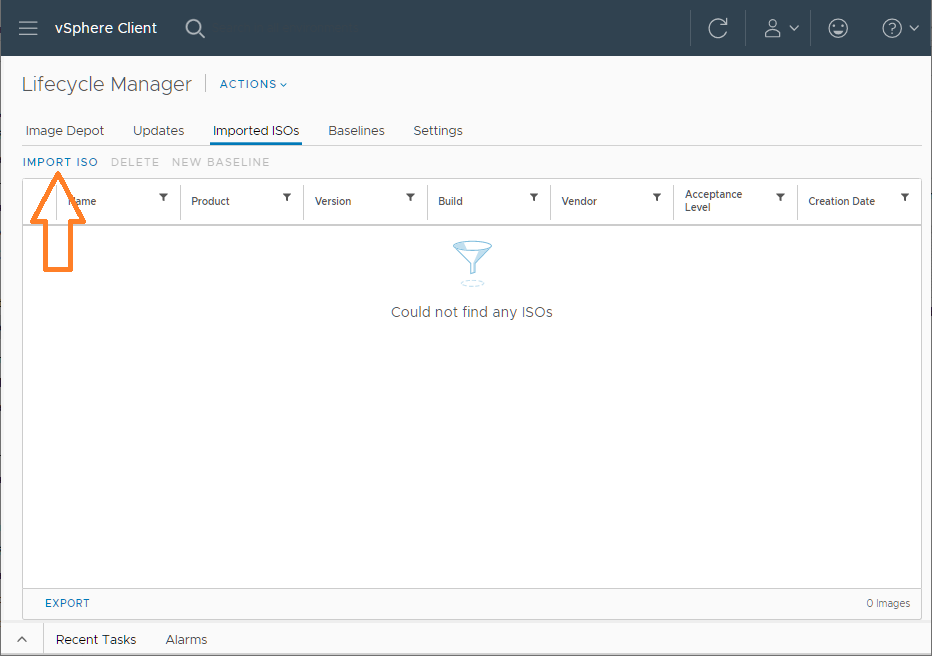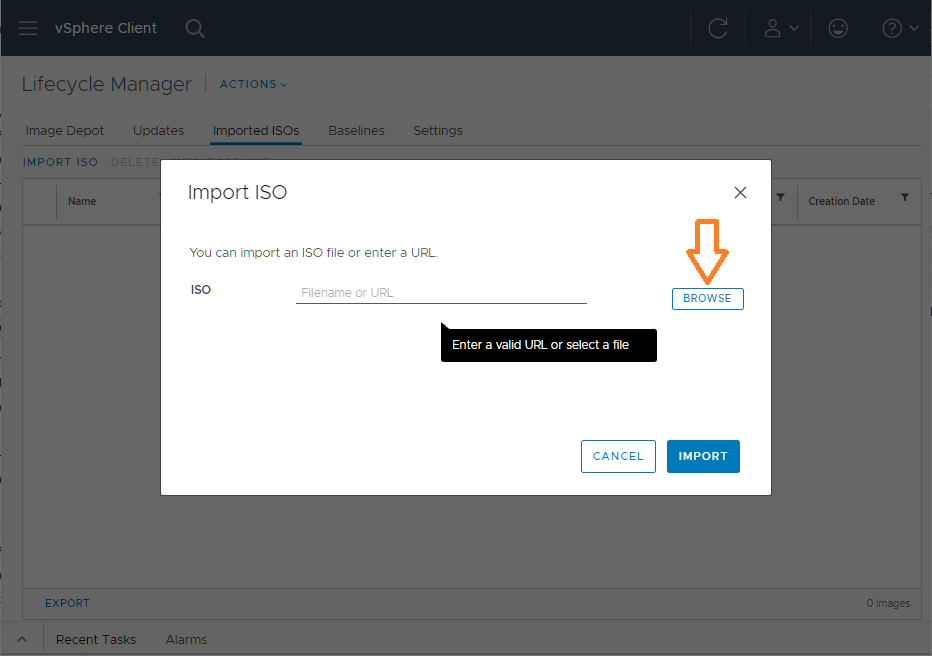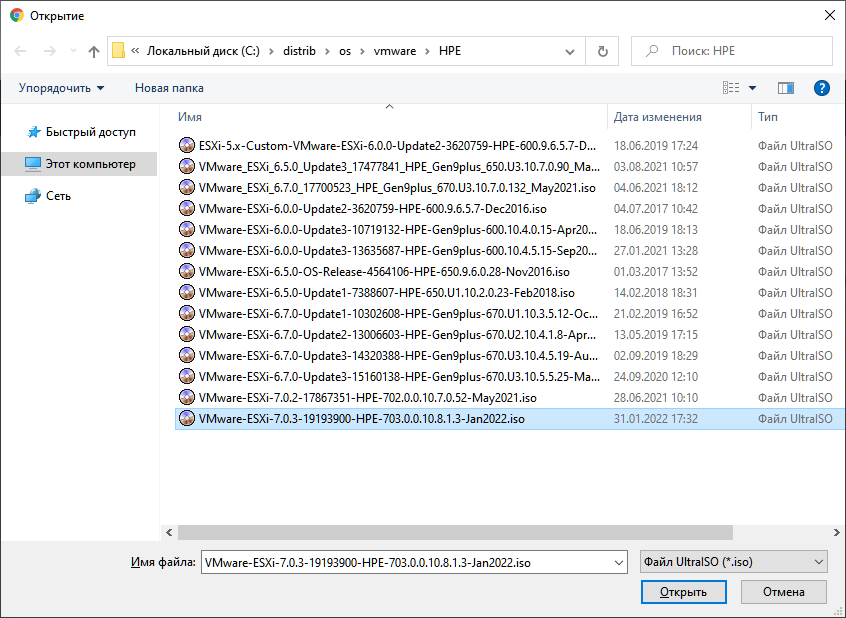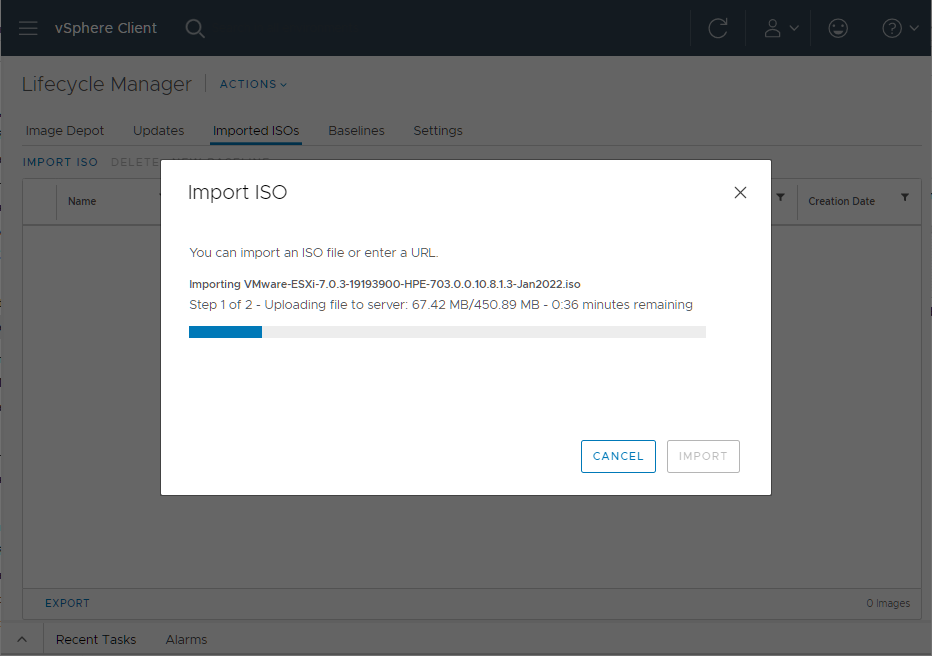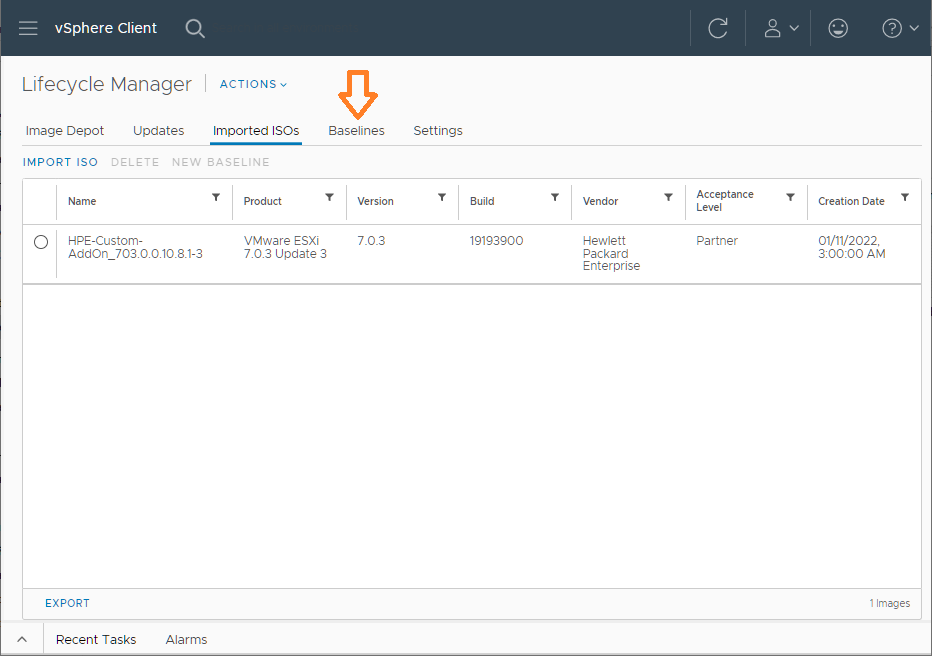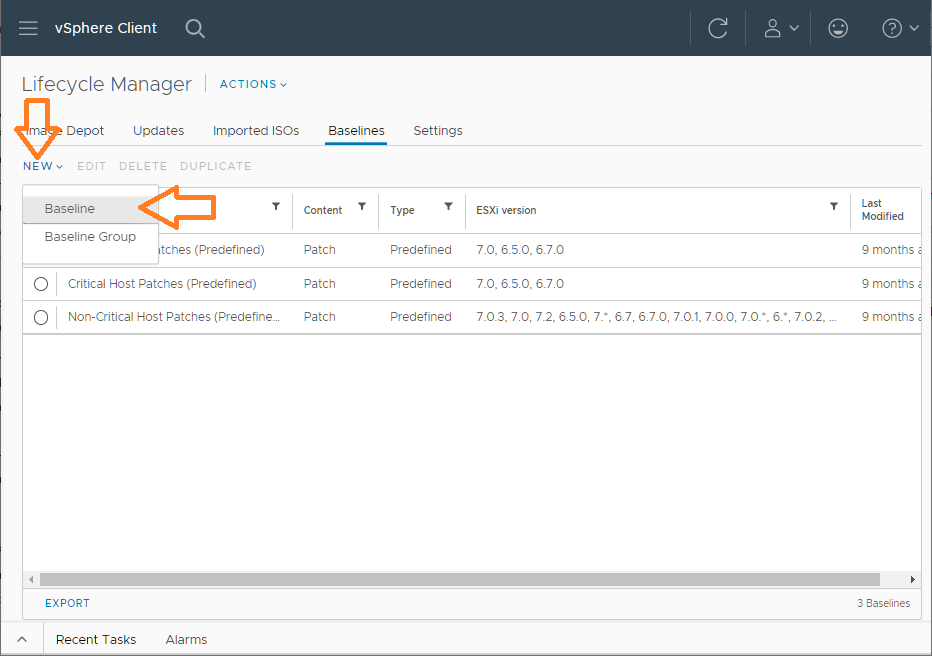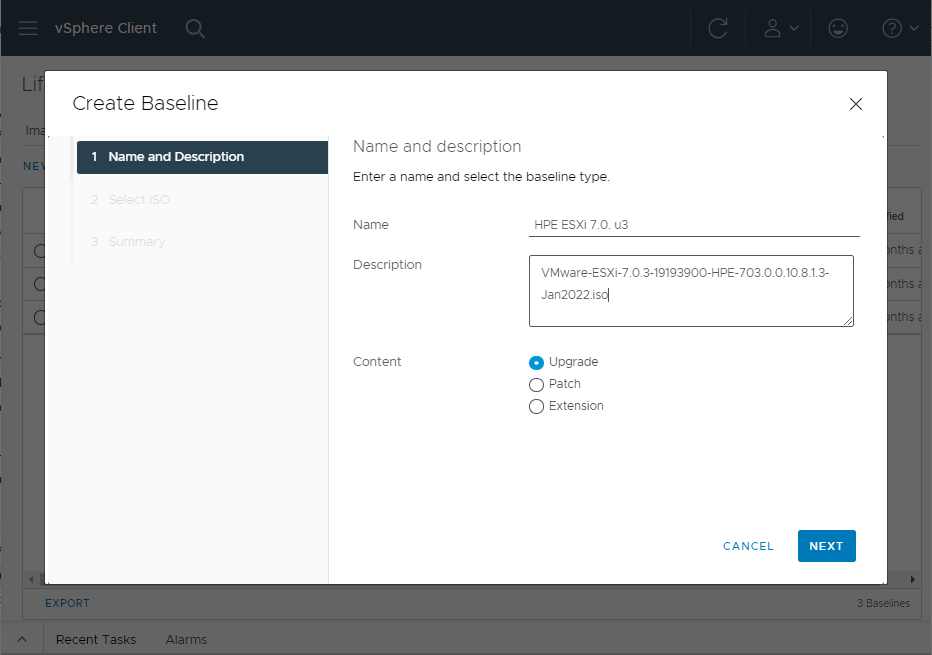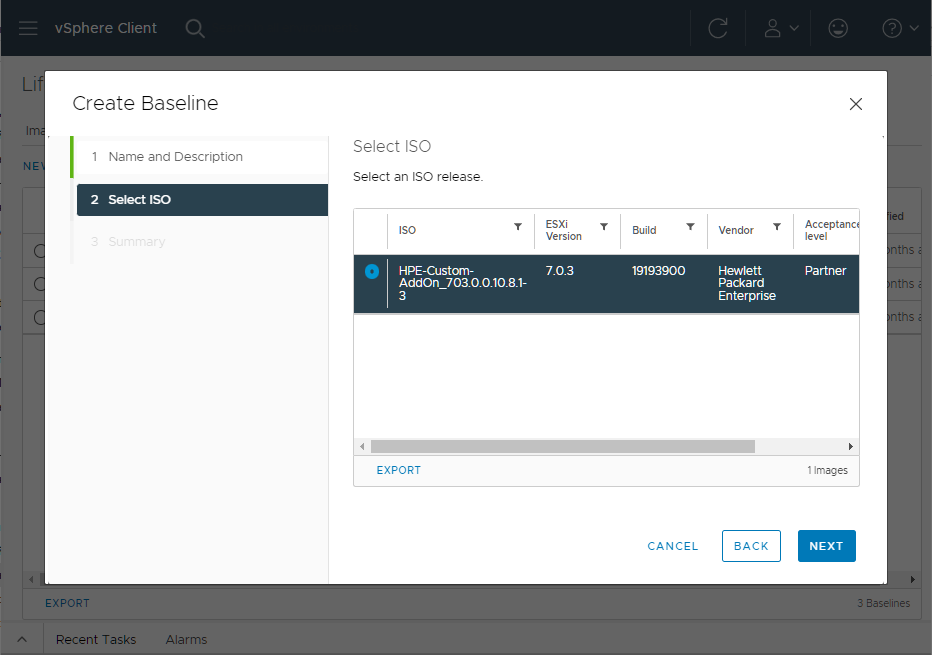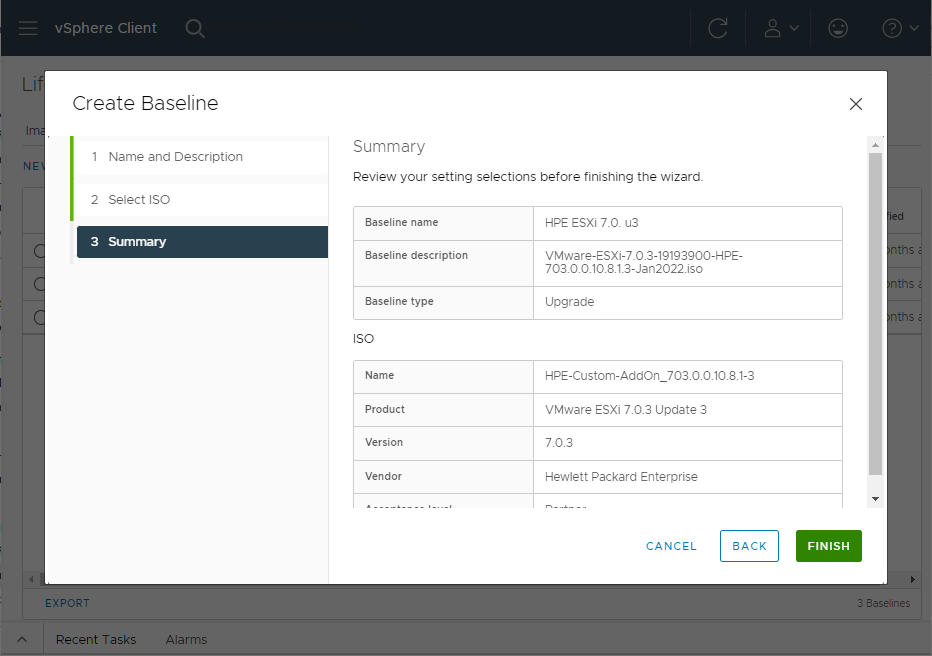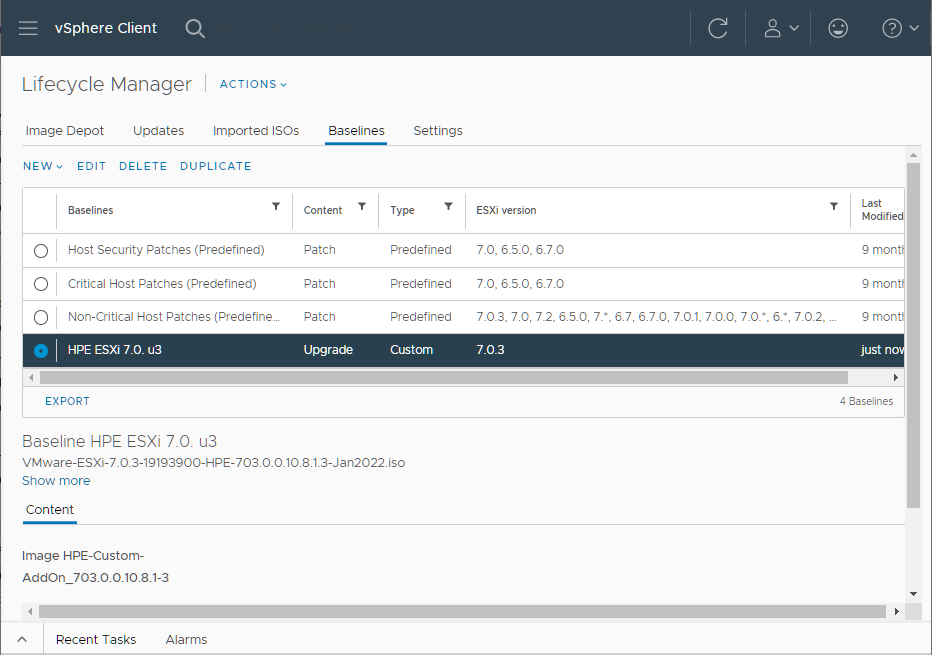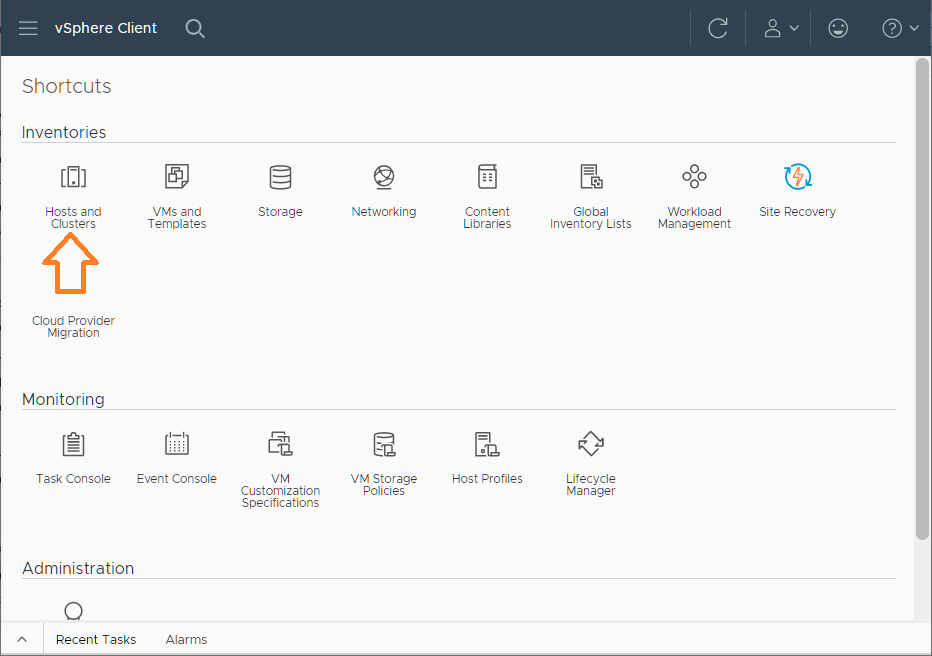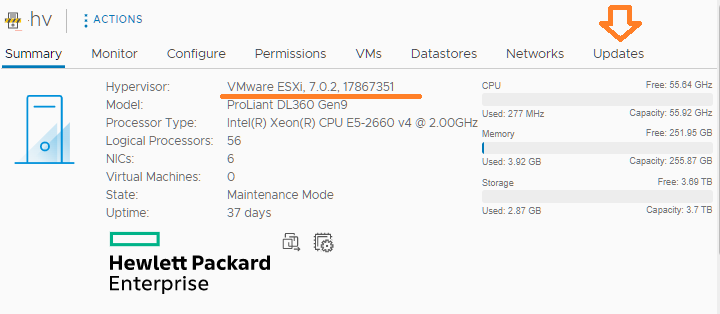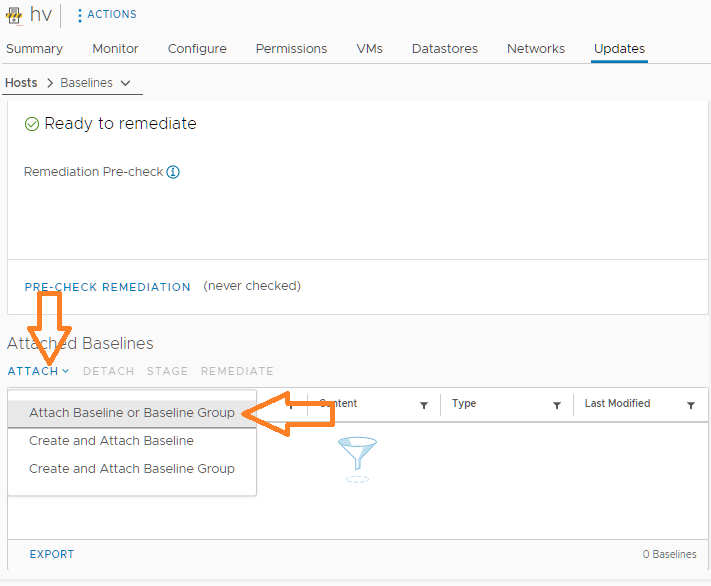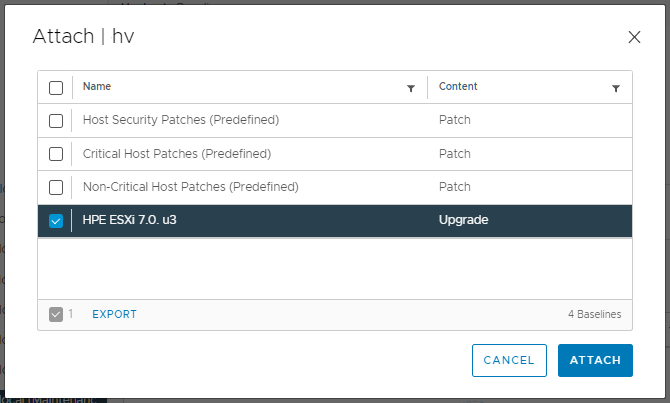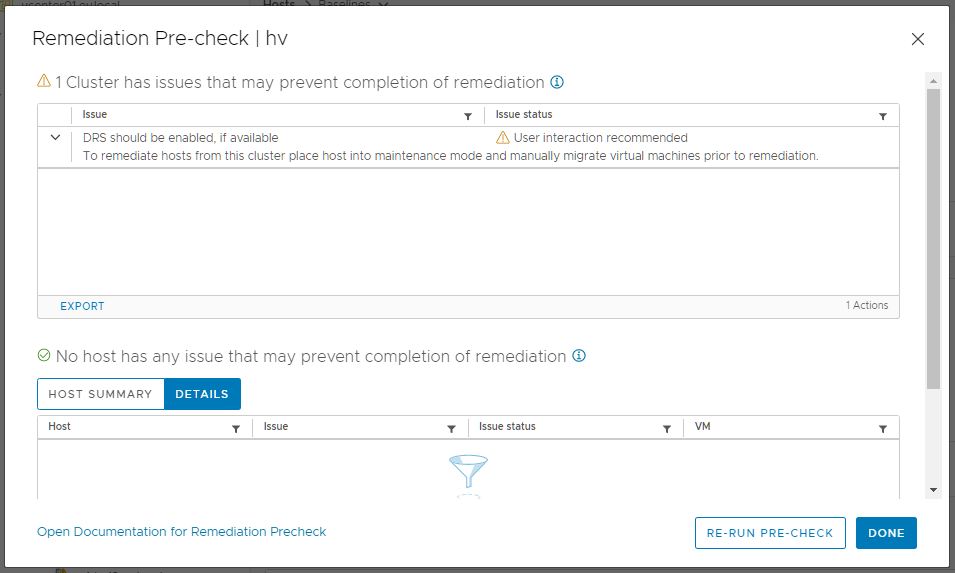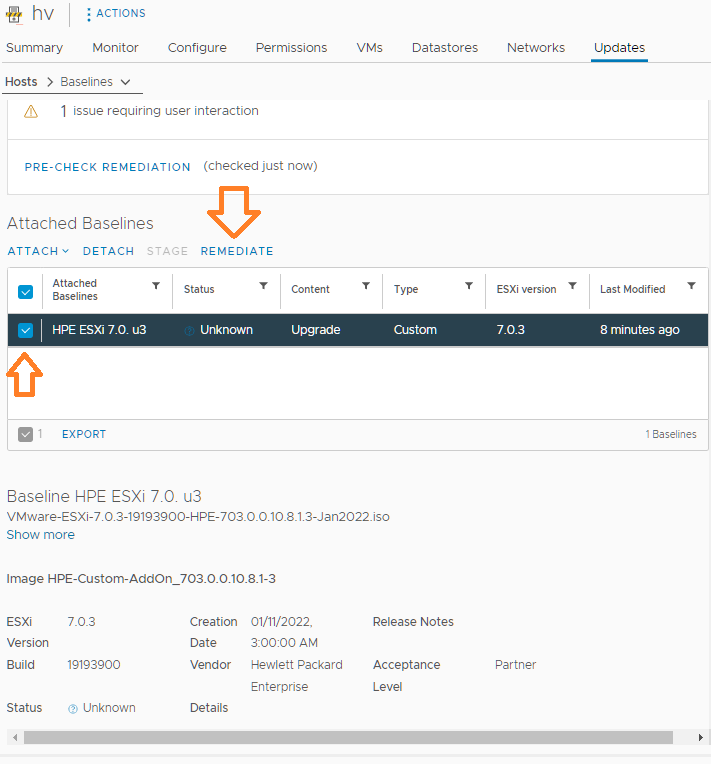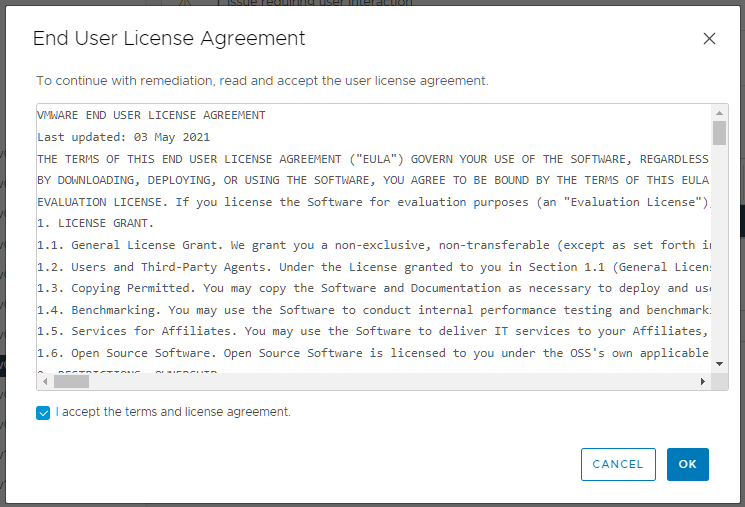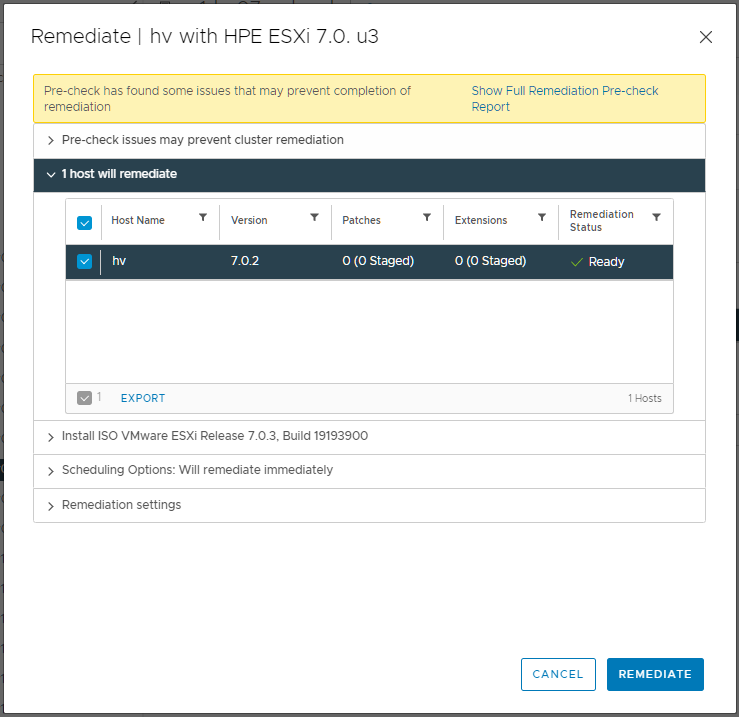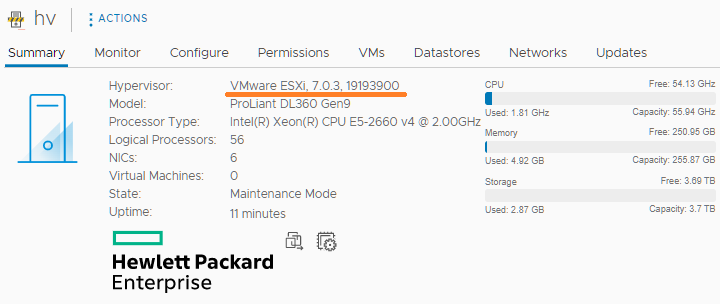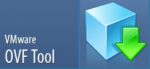В vCenter 7 для обновления виртуальной инфраструктуры вместо VMware Update Manager (VUM) теперь используется VMware vSphere Lifecycle Manager (vLCM).
Видео про vLCM:
Сегодня на практическом примере рассмотрим процесс обновления ESXi 7.0.2 до версии 7.0.3 в vCenter 7.
Upgrade ESXi через vLCM
Для начала нам нужно выбрать ISO образ для обновления. В vCenter UI заходим в Menu → Shortcuts.
В разделе Monitoring выбираем Lifecycle Manager.
Попадаем на вкладку Image Depot. Здесь представлен список всех версий ESXi, которые доступны онлайн. Если промотать вниз, то можно найти и кастомизированные образы от различных производителей. Мне как раз нужен такой, поскольку я собираюсь обновлять хост на базе HPE ProLiant DL360 Gen10. Но образ я уже себе скачал, так что буду использовать его. Переходим на вкладку Imported ISOs.
У меня пока нет ни одного импортированного образа. Нам нужно импортировать в vCenter имеющийся ISO образ ESXi. Нажимаем IMPORT ISO.
Открывается простой мастер для импорта ISO файлов. Нужно указать URL для образа или выбрать файл. Я нажимаю BROWSE.
Выбираю кастомизированный ISO образ для ESXi 7.0.3 от HPE. Открыть.
Файл начинает загружаться в vCenter.
После загрузки образ появляется в списке импортированных. Теперь нам нужно создать Baseline. Нажимаем на вкладку Baselines.
Выбираем NEW → Baseline.
Открывается мастер по созданию Baseline. Попадаем в раздел Name and Description. Указываем название, я пишу "HPE ESXi 7.0. u3". Пишем какое-нибудь описание. Выбираем тип, я выбираю Upgrade, поскольку будет выполняться переход на более новую версию ESXi. NEXT.
Попадаем в раздел Select ISO. Выбираем ISO образ, который загрузили. NEXT.
Попадаем в раздел Summary. Проверяем. FINISH.
Baseline создан.
Возвращаемся к хостам и кластера.
Полученный Baseline можно прицепить к кластеру или отдельному хосту. В больших промышленных среда обычно удобно работать на уровне кластеров. Я же работаю в тестовой среде, выбираю отдельный хост. Переключаю хост в режим обслуживания Maintenance mode. При апгрейде хост будет перезагружаться, поэтому наличие виртуальных машин на таком хосте нежелательно.
Как видно, текущая версия ESXi на хосте: 7.0.2. Переходим на вкладку Updates.
Цепляем Baseline к выбранному хосту. В разделе Attached Baselines: ATTACH → Attach Baseline or Baseline Group.
Выделяем галкой созданный Baseline. ATTACH.
Baseline появился в списке прикреплённых. Проверим хост на наличие ошибок, мешающих обновлению. PRE-CHECK REMEDIATION.
В верхней части рекомендации для кластера. Рекомендуют DRS, его у меня нет. Также рекомендуют смигрировать подальше виртуалки с хоста и перевести его в режим обслуживания. Но для выбранного хоста это уже сделано.
Ниже отображаются рекомендации для хоста. Их нет. DONE.
Пришла пора накатить обновление. Выделяем галкой Baseline и нажимаем REMEDIATE.
Принимаем лицензионное соглашение. OK.
Здесь снова могут отобразиться рекомендации. Тут же можно изменить настройки. Я ничего не меняю. REMEDIATE.
Остаётся ждать, задача запущено.
В процессе обновления хост будет перезагружен. После перезагрузки у хоста новая версия ESXi 7.0.3.